¿No funciona la sección de noticias de Facebook? 10 formas de solucionarlo
¿No funciona tu sección de noticias? Este artículo presenta soluciones únicas para corregir el problema que causa que la sección de noticias de Facebook no funcione en Android o iPhone.
Aug 01, 2025 • Archivado en: Administrar Aplicaciones Sociales • Soluciones probadas
Facebook se ha convertido en parte fundamental del sistema social actual. El uso de plataformas de redes sociales como ésta ha aumentado de forma drástica, trayendo consigo grandes cambios en la fase de desarrollo dentro de la industria de redes sociales. En medio de esta transición, la utilización concurrente de Facebook y otras plataformas de redes sociales trae consigo muchos problemas.
Uno de los que enfrentan muchos usuarios, es el mal funcionamiento de la sección de noticias de facebook. En respuesta a la pregunta de por qué ocurre esto y cómo pueden solucionarse, este artículo ofrece una lista de posibles alternativas que funcionarán a la perfección para usuarios de Android o iPhone.
- Parte 1: ¿Por qué no funciona la sección de noticias de Facebook?
- Parte 2: ¿Cómo solucionar el problema de la sección de noticias de Facebook que no carga?
- Solución 1: Comprueba la conexión a Internet
- Solución 2: Desactiva el VPN del dispositivo
- Solución 3: Comprueba si Facebook ha dejado de funcionar
- Solución 4: Vuelve a abrir la aplicación en el dispositivo
- Solución 5: Reinicia el dispositivo que estás utilizando
- Solución 6: Actualiza la aplicación de Facebook
- Solución 7: Elimina la aplicación y vuelve a instalarla
- Solución 8: Configura la fecha y hora
- Solución 9: Borra la memoria caché de la aplicación (solo Android)
- Solución 10: Modifica las preferencias de la sección de noticias
- Consejo adicional: Cómo transferir datos desde un dispositivo móvil a una computadora

¿Te gustaría solucionar el problema de tus noticias de Facebook? ¡Aprende a hacerlo mediante pasos sencillos con el video a continuación!
Parte 1: ¿Por qué no funciona la sección de noticias de Facebook?
Es posible que la sección de noticias de Facebook no se cargue en tu dispositivo por muchos motivos, pero antes de aplicar las soluciones, es importante que comprendas la causa del problema. Las siguientes razones indican a los usuarios la causa del problema "la sección de noticias de Facebook no funciona:"
- Conexión a Internet lenta: Una de las razones que podría causar un error de este tipo, es la conexión a Internet inadecuada que no esté actualizando la sección de noticias correctamente.
- Facebook no está actualizado: Es posible que tu dispositivo esté ejecutando una versión desactualizada de Facebook que impida el funcionamiento correcto.
- Los servidores de Facebook no funcionan: Una de las razones principales puede deberse a que los servidores no estén funcionando como deberían, lo cual está relacionado directamente al desarrollador
- Error en la fecha y hora: Es posible que la configuración de fecha y hora de tu dispositivo sea incorrecta.
- Problema en la Configuración de Preferencias: Quizá hayas configurado algunas preferencias incorrectamente para la sección de noticias de Facebook.
Parte 2: ¿Cómo solucionar el problema de la sección de noticias de Facebook que no carga?
Esta sección explicará al usuario cómo resolver el problema que impide el funcionamiento de la sección de noticias de Facebook en un dispositivo. Utiliza todas las soluciones disponibles para encontrar la que mejor se adapte a tu equipo:
Solución 1: Comprueba la conexión a Internet
Lo primero que debes comprobar en tus dispositivos es la conexión a Internet para garantizar el enlace con la plataforma. Si la conexión es débil podría dificultar el proceso de navegación en la sección de noticias.
Así que, se recomienda siempre comprobar la conexión a Internet desde el router o bien utilizar una alternativa en el dispositivo, si está disponible. Para cambiar la conexión a Internet de tu smartphone, sigue los pasos que se indican a continuación:
Para iPhone
Paso 1: Abre los "Ajustes" de tu iPhone desde la página de inicio y accede a la opción "Wi-Fi".

Paso 2: Para actualizar la conexión, desactiva y vuelve a activar el botón de "Wi-Fi". También puedes cambiarla por otra conexión, si se encuentra disponible y funciona.

Para Android
Paso 1: Accede a los "Ajustes" de tu Android desde el menú de opciones y haz clic en "Wi-Fi".

Paso 2: Para restablecer la conexión Wi-Fi, es necesario desactivarla y volver a activarla. También, puedes modificar la conexión entre las opciones disponibles que aparecen.

Solución 2: Desactiva el VPN del dispositivo
Es posible que por motivos de seguridad esté activado un servicio VPN en tu smartphone. Por lo general, cuando se encuentra activado alguno existe la posibilidad de que la sección de noticias no funcione y actualice correctamente. Por lo tanto, para evitar este tipo de problemas es aconsejable que desactives dicho servicio en tu dispositivo. Una vez hecho, se reanudarán todos los procesos de forma correcta.

Solución 3: Comprueba si Facebook ha dejado de funcionar
No solo se producen problemas en tu dispositivo sino también en los servidores de Facebook. Sugerimos que antes de examinar a fondo tu dispositivo, compruebes el estado de los servidores de la aplicación. El detector Downdetector es considerado como una fuente ideal de información.
Gracias a esta plataforma, los usuarios pueden consultar si los servidores están en funcionamiento o no. Si existe algún problema con los servidores de Facebook, tendrás que esperar cierto tiempo para que se corrija y reanude la actividad.

Solución 4: Vuelve a abrir la aplicación en el dispositivo
Reiniciar la aplicación, es otro método eficaz para resolver el problema de la sección de noticias de Facebook que no carga en tu dispositivo. Para hacerlo, deberás forzar el cierre de aplicaciones para detener todo tipo de operación que se esté realizando. Sigue estos sencillos pasos para salir de manera forzada desde cualquier aplicación:
Para iPhone
Con botón de "Inicio"
Paso 1: Pulsa dos veces el botón "Inicio" del iPhone hasta que aparezca el menú con las aplicaciones abiertas.
Paso 2: Desliza la pantalla hacia arriba para forzar el cierre de la aplicación de Facebook. Una vez hecho esto, vuelve a la pantalla de inicio para reiniciar la aplicación.
Con Face ID
Paso 1: Desliza hacia arriba desde la parte inferior hasta la mitad de la pantalla, de forma suave y pausada. Aparecerá un menú con diferentes aplicaciones.
Paso 2: Para cerrar Facebook, desliza hacia arriba. Vuelve a abrir la aplicación desde la pantalla de inicio.

Para Android
Paso 1: Con la aplicación de Facebook abierta, haz clic en el botón "Rectangular" que aparece en la parte inferior de la pantalla.
Paso 2: Aparecerá un menú; desliza el dedo hacia la izquierda o derecha para forzar la salida de la aplicación. Una vez hecho esto, vuelve a abrir la aplicación desde el menú.

Solución 5: Reinicia el dispositivo que estés utilizando
Para asegurarte que se ha resuelto el error sin necesidad de recurrir a métodos avanzados, lo ideal sería que reinicies tus dispositivos. De este modo, se reanudarán todas las funciones desde cero y puede que se resuelva el fallo que esté provocando el problema en el software. Para reiniciar el dispositivo, basta con:
Para iPhone
Paso 1: Abre "Ajustes" en tu iPhone y accede a la sección "General". Luego, pulsa el botón "Apagar" que aparece en la parte inferior del menú de la ventana siguiente.

Paso 2: Una vez que el dispositivo se apague, presiona el botón "Encendido" para reiniciarlo.
Para Android
Paso 1: Mantén pulsado el botón "Encendido" durante unos segundos hasta que aparezca una lista de opciones en la pantalla.
Paso 2: Selecciona "Restablecer/Reiniciar" para reiniciar el dispositivo automáticamente y reanudar los procesos.

Solución 6: Actualiza la aplicación de Facebook
Actualiza la aplicación de Facebook para solucionar el problema que impide cargar la sección de noticias. Existe la posibilidad de que la aplicación no esté actualizada y por lo tanto no esté funcionando. Si es el caso, es necesario seguir los pasos que se explican a continuación para actualizar la aplicación:
Para iPhone
Paso 1: Abre la "App Store" de tu iPhone y pulsa sobre el icono "Perfil" de la esquina superior derecha.

Paso 2: Cuando aparezca la ventana siguiente, desplázate hacia abajo y busca Facebook entre la lista de opciones. Si aparece el botón "Actualizar" junto a ella, púlsalo para actualizar la aplicación a la versión más reciente.

Para Android
Paso 1: Abre "Play Store" en tu dispositivo Android y presiona el icono "Perfil" ubicado en la parte superior de la ventana. Toca la opción "Gestionar aplicaciones y dispositivo".

Paso 2: Pulsa en "Actualizaciones disponibles" y en la pantalla siguiente busca "Facebook". Una vez encontrado, haz clic en "Actualizar".

Solución 7: Elimina la aplicación y vuelve a instalarla
Si el problema no se resuelve con las soluciones anteriores, considera la opción de eliminar la aplicación y volver a instalarla. Asegúrate de eliminar y volver a instalar la aplicación siguiendo los pasos que se indican a continuación para solucionar el problema de las noticias de Facebook que no se cargan:
Para iPhone
Paso 1: Desde la pantalla de inicio de tu iPhone, pulsa sobre la aplicación y mantén presionado el icono. Cuando aparezca el menú en la pantalla, selecciona la opción "Eliminar aplicación" para borrar Facebook de tu dispositivo. El iPhone te pedirá confirmación antes de completar la eliminación por completo.

Paso 2: Después, entra en la "App Store" y pulsa el icono "Buscar" para localizar Facebook dentro de la plataforma. Para instalar la aplicación en tu iPhone, haz clic en el icono "Nube".

Para Android
Paso 1: Abre el menú de aplicaciones en tu Android y accede a la aplicación de Facebook. Mantén pulsada la aplicación y selecciona la opción "Desinstalar" para eliminarla del dispositivo.

Paso 2: Una vez eliminada, abre "Play Store" y busca la aplicación de Facebook en la barra de búsqueda situada en la parte superior de la pantalla. Haz clic en "Instalar" para que la aplicación se instale en tu Android.

Solución 8: Configura la fecha y hora
Otro motivo importante relacionado con la carga inadecuada de la sección de noticias de Facebook, es la fecha y hora incorrectas que no hayan sido configuradas por el usuario. Esto, suele ocasionar ese tipo de problema que puede resolverse de forma rápida si se modifica la configuración de fecha y hora del dispositivo. Sigue los pasos que se indican a continuación para hacerlo:
Para iPhone
Paso 1: Abre los "Ajustes" de tu iPhone y entra en la sección "General".

Paso 2: Localiza la opción de "Fecha y Hora" y activa "Establecer automáticamente", para actualizar la fecha y hora de acuerdo a la zona horaria y ubicación donde resides.

Para Android
Paso 1: Entra en los "Ajustes" de tu Android y en la pantalla que aparece busca la opción "Ajustes adicionales".

Paso 2: En las opciones que aparecen en pantalla, entra en "Fecha y hora". Luego, activa la opción para configurar automáticamente la hora del dispositivo según la localización del mismo.

Solución 9: Borra la memoria caché de la aplicación (solo Android)
La memoria caché puede convertirse en una de las razones que provoque que una aplicación no responda. Es probable que al utilizar Facebook, no hayas tenido en cuenta la memoria caché de la aplicación, la cual podría haberse acumulado e influido en su lentitud a la hora de mostrar las noticias. Para eliminar el caché de aplicaciones en tu dispositivo Android, sigue estos sencillos pasos como se muestran a continuación:
Paso 1: Abre los "Ajustes" de tu teléfono y en la lista que aparece busca "Aplicaciones". En la siguiente pantalla, haz clic en "Gestionar aplicaciones"

Paso 2: Localiza Facebook y accede a la configuración. Haz clic en "Almacenamiento" para acceder a una nueva pantalla, donde encontrarás la opción de "Borrar datos" situada en la parte inferior.

Solución 10: Modifica las preferencias de la sección de noticias
Más allá de la configuración de tu dispositivo inteligente, existe la posibilidad de que los ajustes de la sección de noticias de Facebook no se encuentren establecidos correctamente. Las opciones de configuración disponibles pueden ajustarse a las necesidades de los usuarios.
Sin embargo, para evitar el problema del funcionamiento incorrecto de las noticias de Facebook, es posible que tengas que cambiar las preferencias siguiendo estos pasos:
Paso 1: Abre Facebook desde tu dispositivo y accede al icono de "Hamburguesa". En los dispositivos Android aparece en la parte superior derecha de la pantalla y, los usuarios de iPhone, lo encontrarán en la esquina inferior derecha.

Paso 2: Al aparecer una nueva pantalla, haz clic en "Ver más" para desplegar el menú. Selecciona "Más recientes", y busca las noticias más recientes en tu sección de noticias.
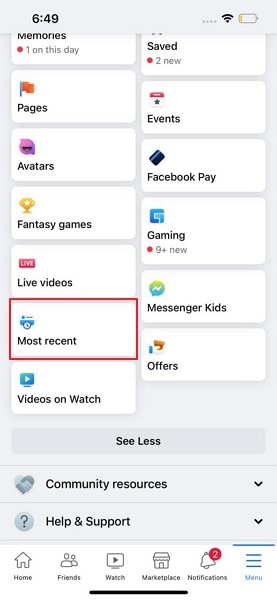
Consejo adicional: Cómo transferir datos desde un dispositivo móvil a una computadora

Dr.Fone - Phone Manager (iOS)
Transfiere fotos desde la computadora a iPod/iPhone/iPad sin iTunes
- Transfiere, gestiona, exporta e importa tu música, fotos, videos, contactos, SMS, aplicaciones, etc.
- Realiza copias de seguridad de tu música, fotos, videos, contactos, SMS, Apps, etc., a la computadora y restáuralas de forma fácil.
- Transfiere música, fotos, videos, contactos, mensajes, etc., desde un teléfono inteligente a otro.
- Transfiere archivos multimedia entre dispositivos iOS y iTunes.
- Compatibilidad total con iOS 7 a iOS 15, y iPod.
Si bien, estas soluciones resultan adecuadas para resolver el problema que provoca que la sección de noticias de Facebook no se cargue, es posible que algunos usuarios no se sientan seguros por la posibilidad de perder sus datos en el proceso. Si tienes mucha información relacionada a Facebook en tu dispositivo y no quieres arriesgarla, considera la posibilidad de transferir los datos a una computadora.
Dr. Fone - Administrador de teléfono móvil (iOS)/(Android) ofrece al usuario la posibilidad de transferir datos de forma óptima. Mediante la opción para administrar y transferir datos, Dr. Fone - Administrador de teléfono móvil, brinda múltiples alternativas para gestionar los datos en un espacio reducido. Para averiguar cómo puedes transferir información desde tu iPhone, iPad o Android a una computadora, consulta los siguientes pasos:
Paso 1: Accede a "Administrador de teléfono móvil"
Ejecuta Dr. Fone, una vez que lo hayas instalado correctamente en tu computadora. Después, selecciona "Administrador de teléfono móvil" de entre las opciones y conecta tu teléfono a la computadora.

Paso 2: Examina las fichas de datos
Se detectará automáticamente el teléfono y aparecerá en el menú del programa. Explora las opciones disponibles desde la parte superior de la ventana y, recorre las pestañas para localizar los datos de tu dispositivo, incluyendo Facebook.

Paso 3: Exporta los datos a la computadora
Selecciona los datos que deseas exportar y haz clic en el icono "Exportar". Selecciona la opción "Exportar a PC" y guarda los datos en un lugar adecuado de tu equipo.

Conclusión
Este artículo presenta soluciones claras para resolver el problema que impide actualizar la sección de noticias de Facebook en un dispositivo. Seguro que después de aplicar estas soluciones lograrás resolver el problema dentro de la red social.
- 1 Facebook en Android
- 1.1 Buscar/Ocultar/Bloquear Mensajes
- 1.2 Recuperar Mensajes
- 1.3 Enviar Mensajes
- 1.4 Guardar Mensajes
- 1.5 Borrar Mensajes
- 1.6 Leer Mensajes Antiguos
- 2 Facebook en iOS
- 2.1 Buscar/Ocultar/Bloquear Mensajes
- 2.2 Recuperar Mensajes
- 2.3 Enviar Mensajes
- 2.4 Borrar Mensajes
- 2.5 Bloquar Facebook Amigos
- 2.6 Problemas Frecuentes de Facebook
- 2.7 Sincronizar Contactos de Facebook
- 3. Otros
- 3.1 Enviar SMS sin Mensajería
- 3.2 Solución de problemas de FB
- 3.3 Problema y Solución de FB Mensajes
- 3.4 Exportar/Guardar/Imprimir Mensajes
- 3.5 Bloquear/Desactivar Mensajes
- 3.6 Exportar/Imprimir Mensajes
- 3.8 Solución de Problemas de Vídeo Chat
- 3.9 Falsificar la ubicación en Facebook


















Paula Hernández
staff Editor